Реклама – двигатель прогресса. Но с этим общеизвестным утверждением согласны далеко не все. Одно дело, когда реклама имеет консультационный характер и ненавязчиво предлагает выгодные варианты. Но когда нам активно навязывают просмотр неинтересного и ненужного контента возникает желание от него избавиться. Поэтому рассмотрим, как удалить при запуске браузера Workno.ru.

Workno – что это
Workno.ru – это нежелательное ПО, которое может установиться на ПК одновременно с любым приложением. Вирус относится к типу adware – его главная цель внедриться в браузер и обеспечить непрерывный показ агрессивной рекламы. Заражение не приводит к повреждению пользовательских данных и практически не влияет на производительность компьютера. Но это не значит, что от Workno.ru не нужно избавляться.
Откуда появляется?
Существует несколько вариантов заразиться Workno.ru:
- Клик по рекламному баннеру. Во время серфинга в интернете так или иначе вы сталкиваетесь с анимированным контентом. Часть из них вполне безобидные постеры, нажатие на которые перенаправит на страницу с рекламируемым товаром или ресурсом. Но есть и вредоносные баннеры, ведущие пользователя на опасные сайты и автоматически устанавливающие опасные расширения.
- Бандлинг. Загружая программу с неофициальных источников существует вероятность «прицепом» потянуть лишний и опасный софт на компьютер. Стоит отметить, что в Пользовательском соглашении зачастую присутствуют пункты о согласии установить дополнительное ПО. Но кто это читает?
Как избавиться?
В большинстве случаев вредоносные файлы распаковываются на компьютер, автоматически запускаются и заражают браузеры. Т.е. если вы вылечили браузер, нет никаких гарантий того, что через некоторое время проблема не появится вновь. Поэтому в первую очередь очистим систему, а потом перейдем к настройкам браузеров.
Удаление из системы
Для этого выполните следующее:
- Закройте все программы.
- Удалите все файлы по пути C:\Users\<Администратор>\AppData\Local\Temp.
- Удалите приложения, после установки которых появилась проблема.
- Установите следующие приложения: AdwCleaner, Dr.Web CureIt! и CCleaner.
- После запуска AdwCleaner кликните по кнопке «Сканировать» и дождитесь окончания процедуры. Далее нажмите «Очистка».

- Запустите Dr.Web CureIt! и выполните глубокую очистку системы.
- Очистите реестр с помощью CCleaner.

В Google Chrome
Запустите браузер и выполните следующее:
- Перейдите в «Параметры» – «Настройки».
- Опуститесь вниз страницы и нажмите кнопку «Показать дополнительные настройки».
- В самом конце списка найдите кнопку «Сброс настроек» и нажмите ее.

- Закройте браузер, нажмите ПКМ по ярлыку приложения и выберите «Свойства».
- Удалите любые ссылки в поле «Объект», если они присутствуют.

В Opera
Для очистки настроек нужно:
- Открыть браузер.
- Нажать «Меню» – «О программе».
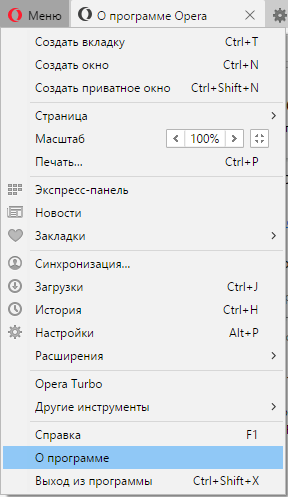
- В появившемся окне посмотреть путь, по которому хранятся пользовательские данные.
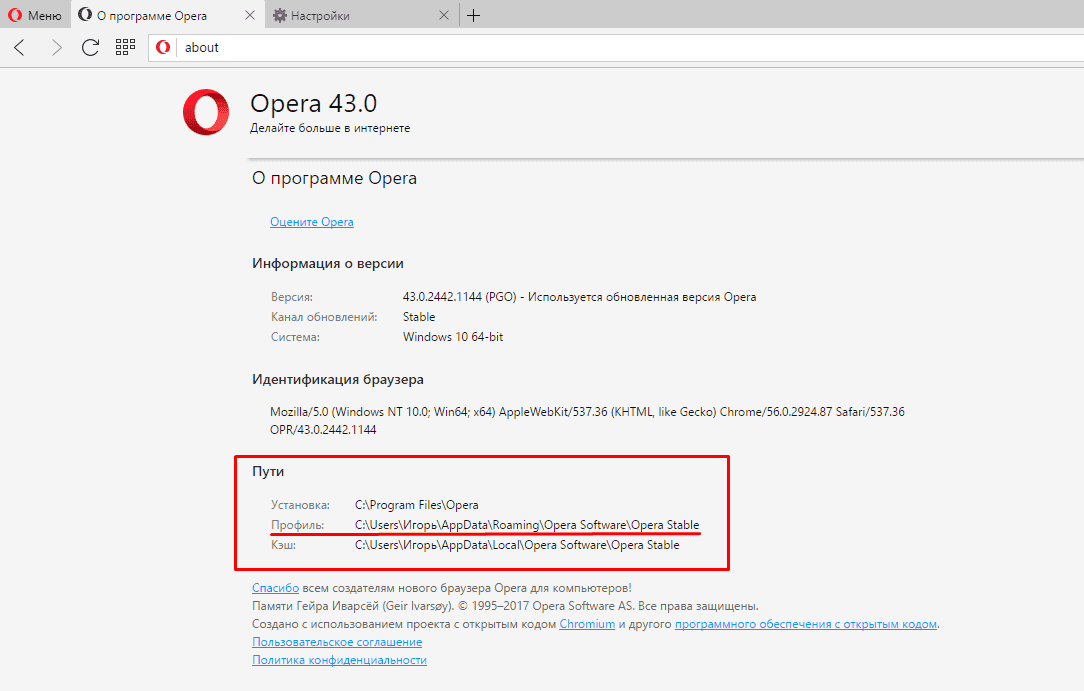
- Открыть соответствующую папку в проводнике и удалить все содержимое.
- Очистить ярлык приложения от всевозможных ссылок.
В Mozilla Firefox
Для очистки Mozilla Firefox выполните следующее:
- Запустите приложение.
- Нажмите «Параметры» – «Справка».

- В появившемся списке выберите «Информация для решения проблем».
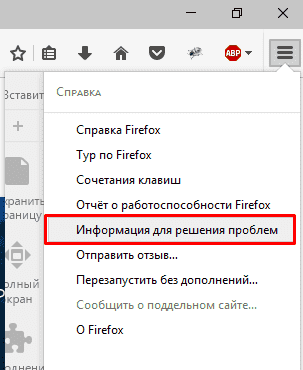
- На новой странице нажмите «Очистить Firefox» и подтвердите действие.
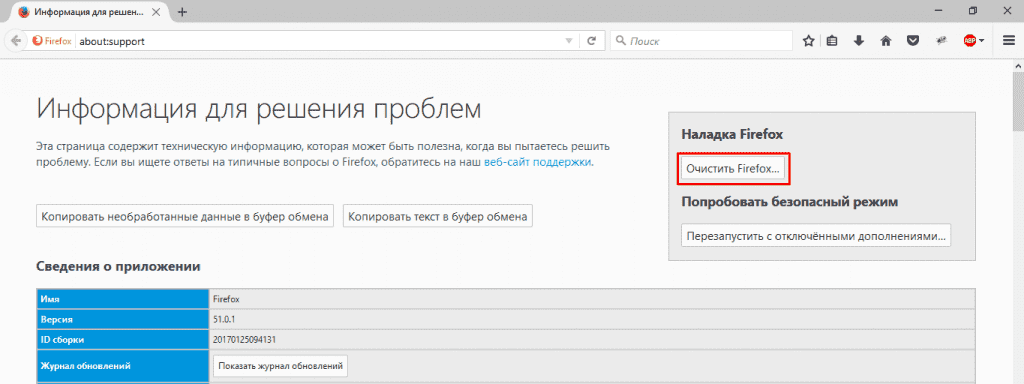
- Удалить ссылки на сайты в свойствах ярлыка браузера.
Превентивные меры
Для минимизации риска заражения посещайте только доверенные сайты и не переходите по потенциально опасным ссылкам. Загружайте ПО преимущественно из официальных источников и максимально исключите использование торрент-трекеров и файлообменников.
Теперь вы знаете, что такое Workno.ru и как его удалить с компьютера. Будьте внимательны в интернете и не ведитесь на уловки мошенников.










